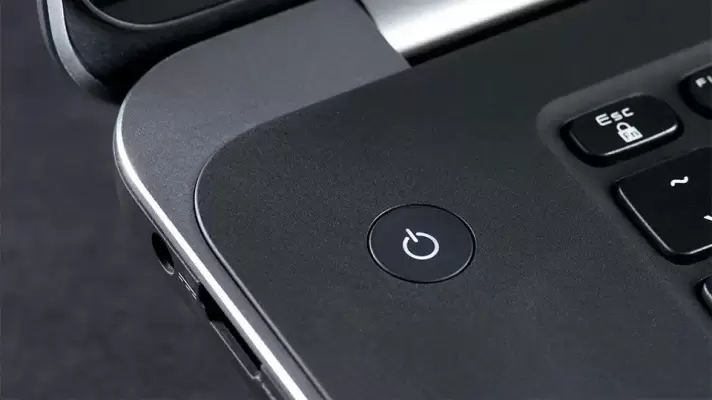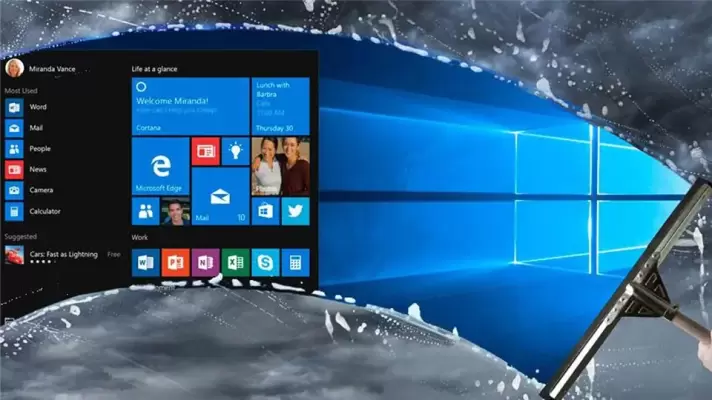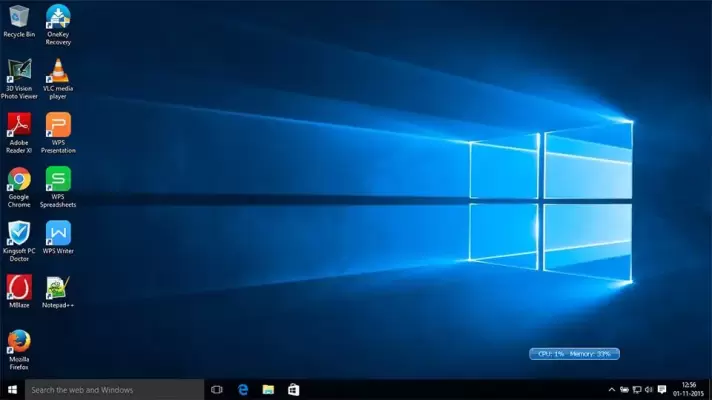اضافه کردن گزینهی Hibernate به منوی خاموش کردن لپتاپها یا کامپیوترهای ویندوزی، ساده و مفید است. زمانی که لپتاپ یا کامپیوتر را Sleep میکنیم، مصرف برق بسیار کمی برای نگهداری داده روی RAM وجود دارد اما در حالت هایبرنیت، اطلاعات رم روی هارد کپی میشود. طبعاً مصرف برق در این حالت، مثل حالت خاموشی کامل یا Shutdown است.
در ویندوز گزینهی Hibernate به صورت پیشفرض در منوی خاموش کردن وجود ندارد و باید آن را از بخش Power Options در کنترل پنل ویندوز، فعال و اضافه کرد.
در ادامه نحوه اضافه کردن گزینهی هایبرنیت به منوی خاموش کردن سیستم ویندوزی را بررسی میکنیم.